- Kirjoittaja Abigail Brown [email protected].
- Public 2023-12-17 06:46.
- Viimeksi muokattu 2025-01-24 12:09.
Mitä tietää
- Valitse From Outlookin uuden viestin otsikossa, vastaa tai välitä.
- Valitse Muu sähköpostiosoite.
- Valitse osoite tai kirjoita se ja valitse OK.
Tässä artikkelissa kerrotaan, kuinka voit lähettää sähköpostin millä tahansa Lähettäjä-osoitteella Outlook for Office 365:ssä, Outlook 2019:ssä, 2016:ssa, 2013:ssa ja 2010:ssa.
Kuinka lähettää sähköpostia millä tahansa lähettäjä-osoitteella Outlookissa
Kun luot uuden viestin Outlookissa, Outlookiin kirjautuessasi käyttämäsi sähköpostiosoite näkyy Lähettäjä-kentässä. Jos sinulla on useita sähköpostitilejä ja haluat käyttää sähköpostiosoitetta, jota ei ole liitetty Outlookissa avaamaasi tiliin, muokkaa viestin Lähettäjä-kenttää ja kirjoita haluamasi sähköpostiosoite.
Jos haluat käyttää mitä tahansa sähköpostiosoitetta Outlookissa kirjoittamasi viestin Lähettäjä-kentässä:
-
Aloita uudella viestillä, vastaa tai välitä Outlookissa.

Image -
Siirry viestin otsikkoalueelle ja valitse Lähettäjä.

Image Jos otsikkoalueella ei näy Lähettäjä-kenttää, siirry kohtaan Options ja valitse Näytä kentät -ryhmästäFrom.
-
Valitse Muu sähköpostiosoite.

Image Jos sähköpostiosoite näkyy luettelossa, valitse osoite ja siirry vaiheeseen 6.
-
Kirjoita From-tekstikenttään sähköpostiosoite, jonka haluat näkyvän From-kentässä.

Image -
Valitse OK.

Image - Kirjoita viesti ja valitse Lähetä.
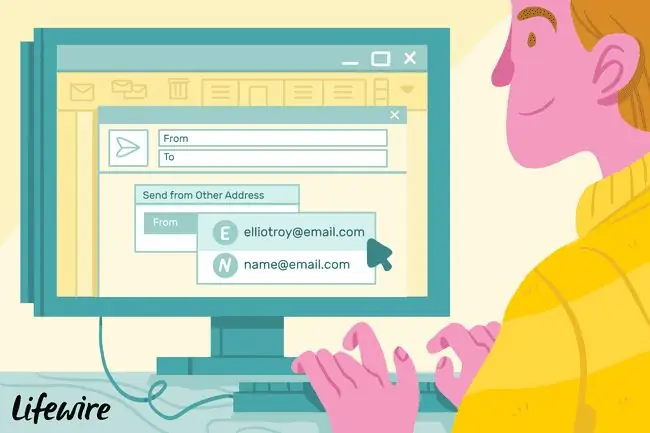
Mitä voi tapahtua, kun lähetät mukautetulla lähettäjä-osoitteella Outlookissa
Huomaa, että Lähettäjä-kentän vapaa muokkaaminen on sallittu sähköpostistandardeissa. Riippuen Outlookin oletussähköpostitilissä käytetystä lähtevän postin (SMTP) palvelimesta ja Lähettäjä-kentässä käyttämästäsi osoitteesta, useita asioita voi tapahtua:
- Palvelin, kuten Gmail, antaa sinun lähettää sähköpostin mukautetusta osoitteesta Gmailiin, jos osoite on määritetty niiden omissa lähetysasetuksissa.
- Jos osoitetta ei ole määritetty lähetettäväksi Gmailissa, Gmail muuttaa Lähettäjä-kentässä olevan osoitteen osoitteeksi, jota käytetään Outlookissa määrittämässäsi tilissä. Outlookin Lähettäjä-kentässä käytetty osoite säilyy X-Google-Original-From-otsikkorivillä.
- Lähtevän postin palvelin voi lähettää viestin, mutta vastaanottajan sähköpostipalvelin voi hylätä sen, koska palvelinta ei ole määritetty lähettämään viestejä Lähettäjä-kentän osoitteella. Saat toimitushäiriöilmoituksen sähköpostitse.
Mitä voit tehdä, kun viestin lähettäminen ei onnistu mukautetun lähettäjän osoitteen avulla?
Jos kohtaat viestin toimitusongelmia käyttämällä eri Lähettäjä-osoitetta Outlookissa, sinulla on kaksi vaihtoehtoa:
- Määritä tili Outlookissa käyttämällä sähköpostitilin SMTP-palvelinta ja asianmukaista todennusta.
- Lähetä käyttämällä osoitetta, jonka tiedät toimivan Outlookissa.






